Les fichiers caches sont essentiellement des données temporaires utilisées pour accélérer le fonctionnement de votre Mac. Par exemple, Safari va télécharger les images d'une page Web dans le cache afin que vous n'ailliez plus à les télécharger la prochaine fois que vous allez visiter le site. C'est super, n'est-ce pas ?
En général ça l'est, mais au fil du temps les fichiers caches s'accumulent. Même s'ils sont « temporaires », ils ne sont jamais supprimés. Petit à petit ces fichiers caches vont prendre de plus en plus d'espace de stockage et au lieu d'accélérer son fonctionnement, ils vont ralentir votre Mac.
Pourquoi nettoyer le cache de votre Mac ?
Le cache doit être vidé régulièrement pour plusieurs raisons :
- Accélérer la vitesse et optimiser les performances de votre Mac
- Afficher/Actualiser des pages Web les plus récentes
- Maintenir la sécurité de votre ordinateur
- Corriger des erreurs du navigateur
En fonction de vos paramètres, le cache peut devenir assez volumineux et utiliser beaucoup d'espace disque sur votre ordinateur. Et c'est même si vous ne visitez plus jamais certaines pages. Plus il y a d'informations enregistrées dans le cache, plus votre ordinateur fonctionnera lentement sur la navigation des sites web.
La suppression de fichiers cache ou des cookies aide à dépanner votre appareil, accélérer le temps de chargement des pages Web et optimiser les performances de votre ordinateur.
Comment vider le cache de votre Mac ?
Nous allons vous montrer les principaux types de fichiers caches et l'espace que vous pouvez libérer en vidant votre cache.
Êtes-vous prêt à libérer de l'espace sur votre Mac ? Commençons !
Il existe environ trois principaux types de caches que vous pouvez nettoyer sur votre Mac : le cache système, le cache utilisateur et le cache du navigateur. Pour supprimer des caches du navigateurs, vous pouvez consulter notre guide pour effacer le cache et les cookies de tous les navigateurs (Safari, Chrome et Firefox) sur Mac. Pour les deux autres, suivez le reste de ce tutoriel.
Quand il s'agit de vider le cache sur Mac, il existe deux façons de le faire. Vous pouvez les nettoyer manuellement étape par étape, ou vous pouvez les nettoyer rapidement avec un outil de nettoyage qui vous permet d'effacer les fichiers caches en un seul clic.
Vider le cache du système de votre Mac en un seul clic
Si vous voulez effacer le cache sur votre Mac en un rien de temps, nous vous suggérons de le faire d'une manière simple. C'est d'employer un outil de nettoyage Mac, tels que FonePaw MacMaster. Vous pouvez télécharger le logiciel FonePaw MacMaster via ce bouton :
Alors pourquoi on choisit cet outil MacMaster en tant que nettoyeur de cache ? Cet outil est équipe de fonctionnalités surprenantes, telles que nettoyer le fichier journal, désinstaller le programme, et accélérer la vitesse de votre Mac, supprimer des fichiers volumineux ou effacer des fichiers anciens, nettoyer des fichiers similaires, tels que des photos duplicata. Et il propose une version d'essai gratuit qui vous permet de lancer l'analyse sur votre Mac. Vous pouvez avoir un coup d'œil simplement sur les performances de votre ordinateur. Ce programme vous permet de vider le cache du système de votre Mac, ainsi que d'accélérer votre appareil en supprimant des fichiers inutiles ou désinstallant des applications.
- Optimiser les performances de votre Mac/iMac/MacBook
- Désinstaller des applications que vous n'utilisez jamais
- Supprimer les fichiers inutiles : caches ou cookies, photos, e-mails, pièces jointes, journaux, fichiers du système, iTunes, etc.
- Récupérer de l'espace disque en supprimant les fichiers en double
- Compatible avec la dernière version macOS 10.11 ou ultérieure
Étape 1. Lancez MacMaster sur votre Mac. Dans l'interface d'accueil, sélectionnez « Master Scan » pour lancer le scan.
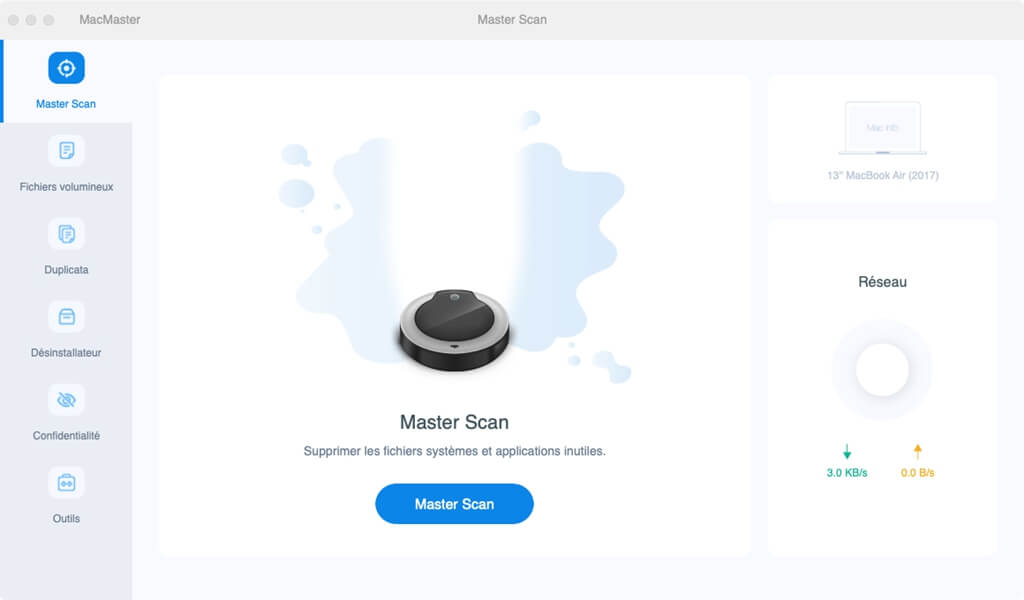
Étape 2. Cochez « Cache d'Application » et « Cache du système ». Comme la photo présentée ci-dessous, à l'aide de ce logiciel, vous pouvez aussi nettoyer des photos inutiles, des courriers indésirables, des journaux et des informations utilisateurs et des fichiers se trouvant dans la Corbeille. Ensuite cliquez sur le bouton « Nettoyer ».
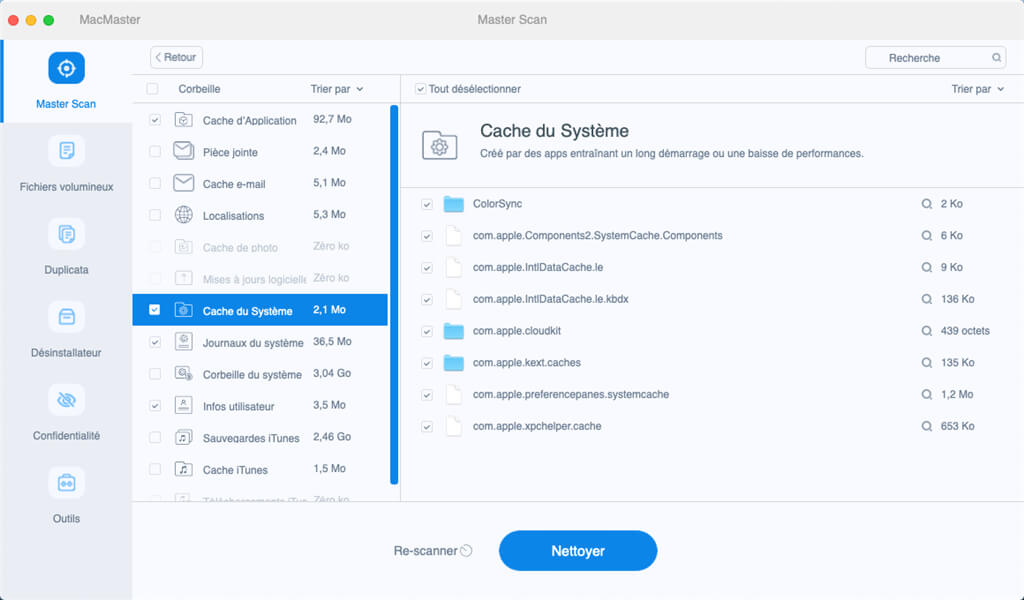
Voilà, tous les fichiers cache sont nettoyés ! FonePaw MacMaster est compatible avec tous les systèmes macOS, y compris le dernier macOS Sierra. Vous pouvez télécharger FonePaw MacMaster gratuitement ici et l'essayer.
Videz le cache système sur votre Mac manuellement
Toutefois, si vous souhaitez les nettoyer manuellement, suivez les étapes ci-dessous.
Videz le cache système sur votre Mac manuellement
Il est aussi possible que vous préférez de supprimer le cache de manière manuelle. De cette façon, vous pouvez naviguer et choisir les fichiers à vider. Videz le cache système de votre Mac. Mais rappelez-vous que cette méthode vous nécessite plus de temps et de la patience. Toutefois, si vous souhaitez les nettoyer manuellement, suivez les étapes ci-dessous.
1. Ouvrez une fenêtre Finder et sélectionnez « Aller au dossier » dans le menu « Aller » en haut de l'écran.
2. Tapez ~/Library/Caches et appuyez sur « Entrée » pour accéder à ce dossier.
Important : Supprimez uniquement le contenu du dossier, mais pas le dossier lui-même.
3. Répétez les étapes 1 et 2, mais remplacez ~/Library/Caches par /Library/Caches (enlevez simplement le symbole ~).
4. Redémarrez votre Mac.
Voilà ! Ce sont deux façons simple et rapide pour effacer les caches de votre Mac. Si vous attachez une grande importance à l'expérience lors de l'utilisation de votre Mac, il est essentiel de nettoyer votre cache régulièrement, sinon il va se remplir de données et commencer à ralentir votre ordinateur.
 Transfert WhatsApp pour iOS
Transfert WhatsApp pour iOS
